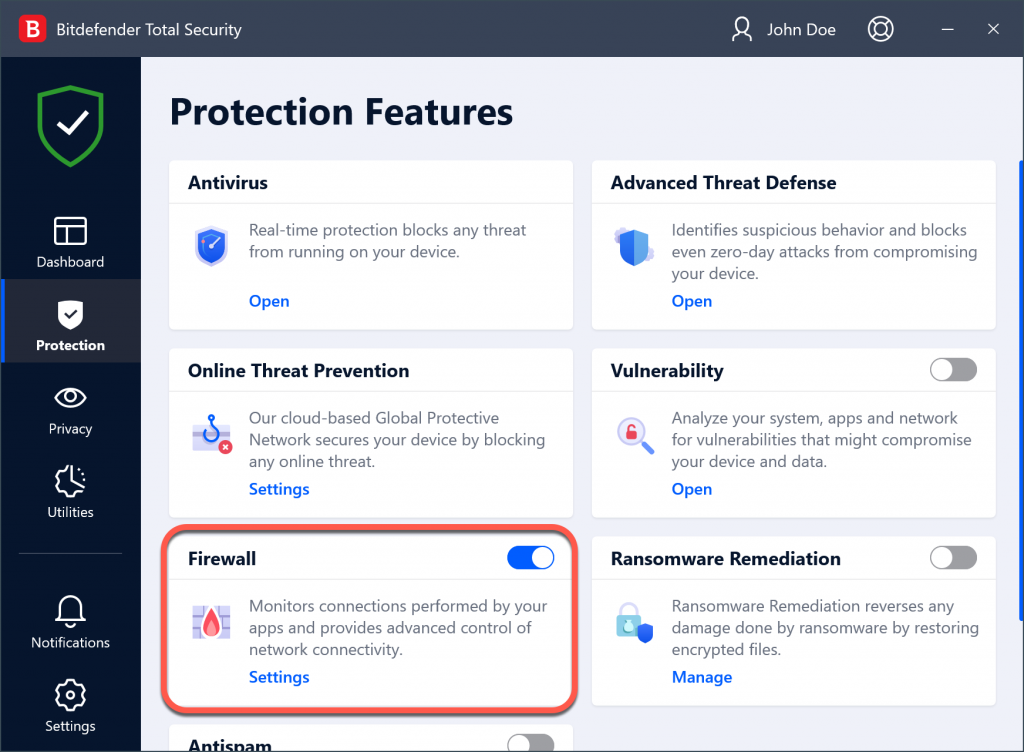In alcune situazioni è impossibile attivare il Firewall dopo aver installato Bitdefender Internet Security o Bitdefender Total Security su un computer Windows. L'interruttore del firewall Bitdefender è grigio e non può essere attivato, oppure il firewall si spegne da solo poco dopo essere stato attivato.
Il problema non è causato dalle soluzioni di sicurezza di Bitdefender, ma piuttosto da un servizio di Windows mancante, chiamato Base Filtering Engine. Base Filtering Engine Service (BFE) è un servizio che controllo il funzionamento della Windows Filtering Platform. La Windows Filtering Platform (WFP) è una piattaforma di elaborazione del traffico di rete che consente al software di "agganciarsi" negli stack di rete di Windows ed eseguire funzioni come firewall, controllo del traffico, filtraggio, ecc.Questo servizio è essenziale per il funzionamento di molti prodotti firewall: firewall integrato in Windows, Bitdefender Firewall e altri.
Se è impossibile attivare il Firewall di Bitdefender o si spegne da solo, devi ripristinare il servizio BFE. Per farlo, segui questi passaggi:
A. Il servizio Base Filtering Engine (BFE) è presente sul sistema
1. Apri il Pannello di controllo, clicca su Strumenti di amministrazione e apri Servizi. Nella lista dei servizi, cerca Base Filtering Engine. Se il servizio è nell'elenco, verifica il suo stato. Se lo stato indica Bloccato, clicca con il pulsante destro su di esso e seleziona Proprietà. Poi assicurati che il tipo di avvio sia impostato su Automatico, e clicca su Avvia.
2. Una volta terminato il processo, riavvia Windows.
3. Se ricevi il messaggio di errore Accesso negato quando avvii il servizio al passaggio 1, significa che devi impostare le giuste autorizzazioni per il servizio nel registro di Windows.
4. Risolvi i permessi per BFE nel registro:
- Apri l'Editor del registro (digita regedit nel menu Start).
- Raggiungi HKEY_LOCAL_MACHINE\SYSTEM\CurrentControlSet\services\BFE\
- Clicca con il pulsante destro del mouse sul tasto BFE e seleziona Permessi.
- Clicca su Aggiungi, inserisci Tutti e clicca su OK.
- Clicca su Tutti nella lista in alto e seleziona la casella Consenti controllo totale in basso.
- Clicca su OK per chiudere questa finestra di dialogo.
5. Riavvia Windows e verifica che il servizio possa essere avviato, utilizzando le istruzioni dal passaggio 1.
B. Il servizio Base Filtering Engine (BFE) non è presente nel sistema
1. Apri il Pannello di controllo, clicca su Strumenti di amministrazione e apri Servizi. Nella lista dei servizi, cerca Base Filtering Engine. Se il servizio non è nella lista, deve essere installato.
2. Scarica l'archivio BFE_repair.zip da qui. Scompatta l'archivio e clicca rapidamente due volte sul file BFE_repair. Clicca su OK / Unisci per riconoscere l'installazione del file nel tuo registro di Windows.
3. Riavvia il computer e imposta i permessi appropriati per il servizio nel registro di Windows.
4. Risolvi i permessi per BFE nel registro:
- Apri l'Editor del registro (digita regedit nel menu Start).
- Raggiungi HKEY_LOCAL_MACHINE\SYSTEM\CurrentControlSet\services\BFE\
- Clicca con il pulsante destro del mouse sul tasto BFE e seleziona Permessi.
- Clicca su Aggiungi, inserisci Tutti e clicca su OK.
- Clicca su Tutti nella lista in alto e seleziona la casella Consenti controllo totale in basso.
- Clicca su OK per chiudere questa finestra di dialogo.
5. Riavvia Windows e verifica che il servizio possa essere avviato. Apri il Pannello di controllo, clicca su Strumenti di amministrazione e apri Servizi. Nella lista dei servizi, cerca Base Filtering Engine. Clicca con il pulsante destro del mouse su di esso e seleziona Proprietà. Poi assicurati che il tipo di avvio sia impostato su Automatico, clicca su Avvia e riavvia di nuovo il computer.
Dopo aver eseguito i passaggi sovrastanti, dovresti poter attivare il Firewall di Bitdefender senza incontrare alcun problema.